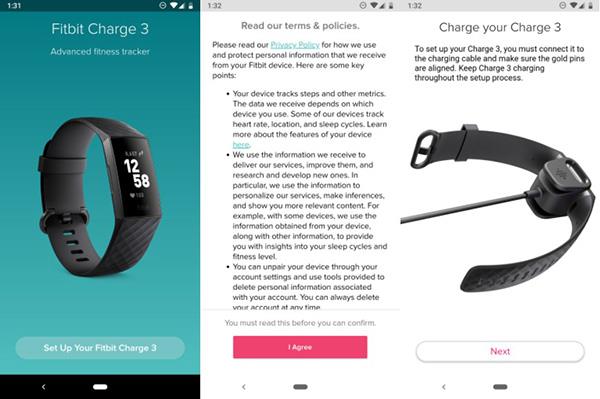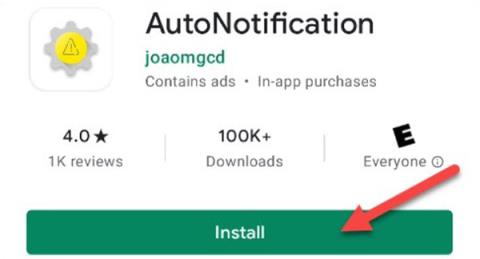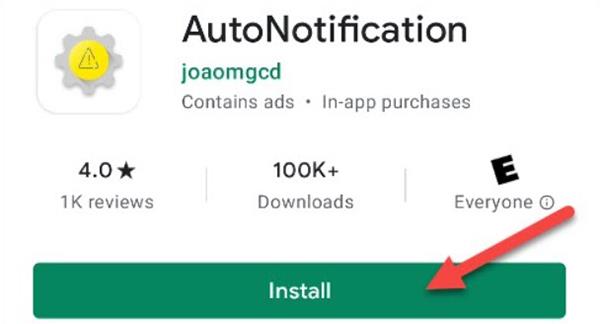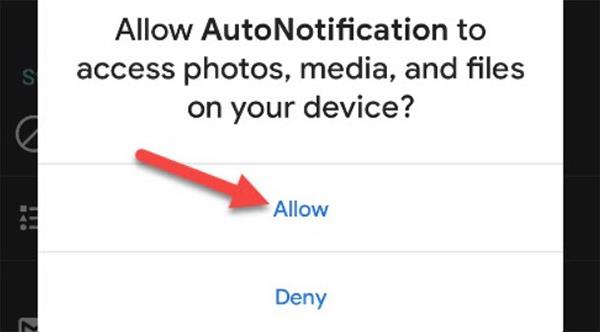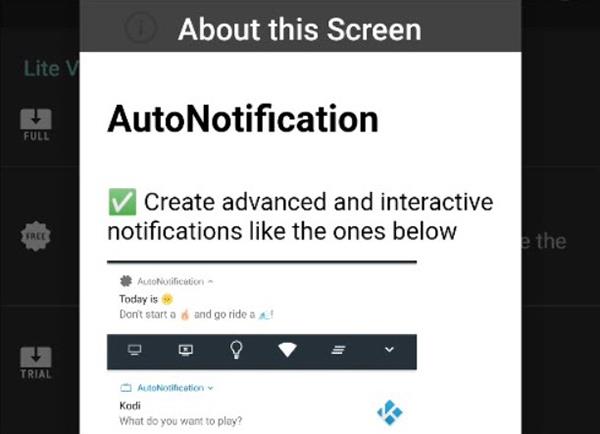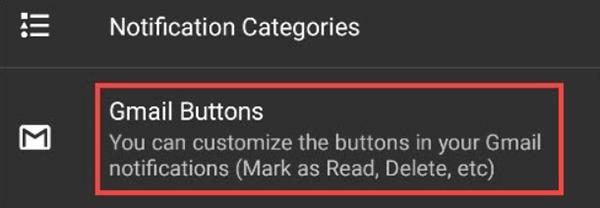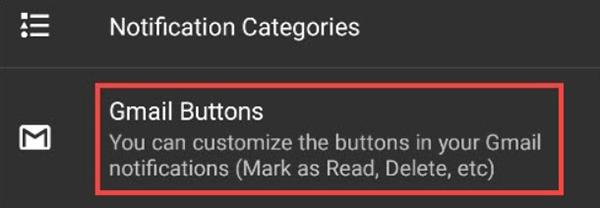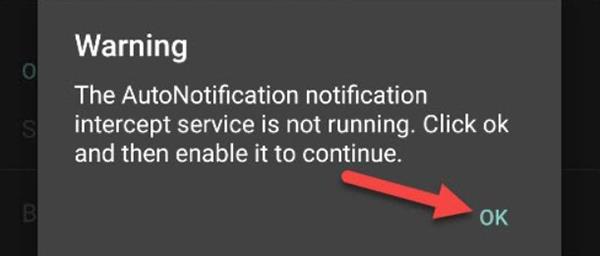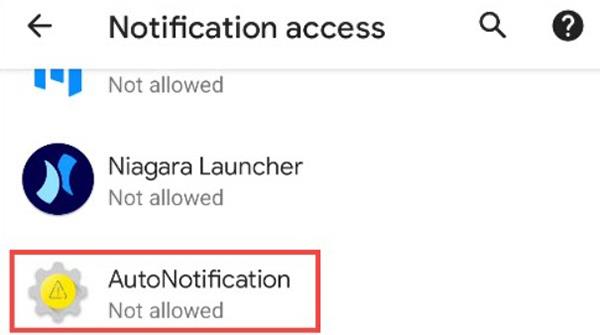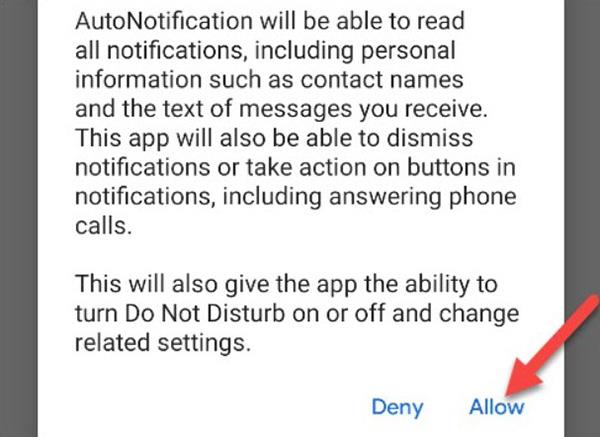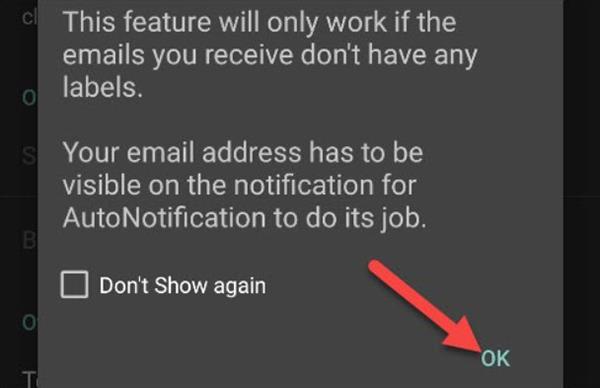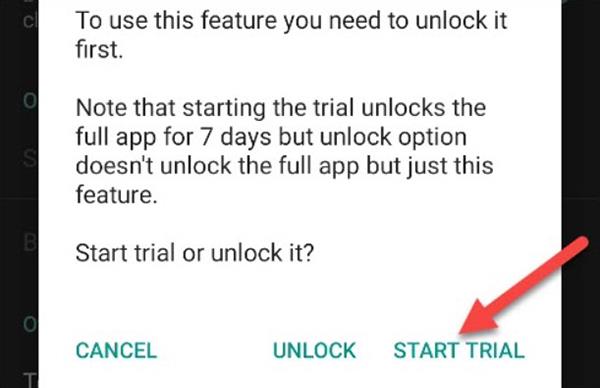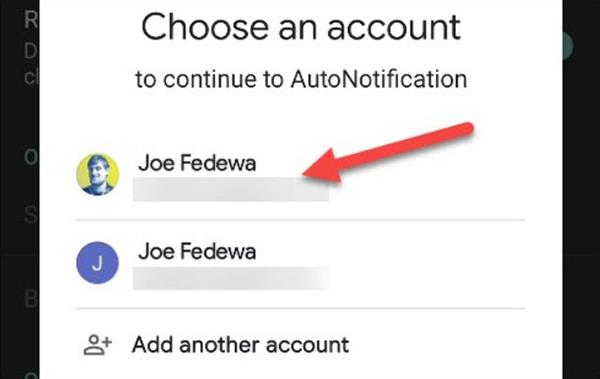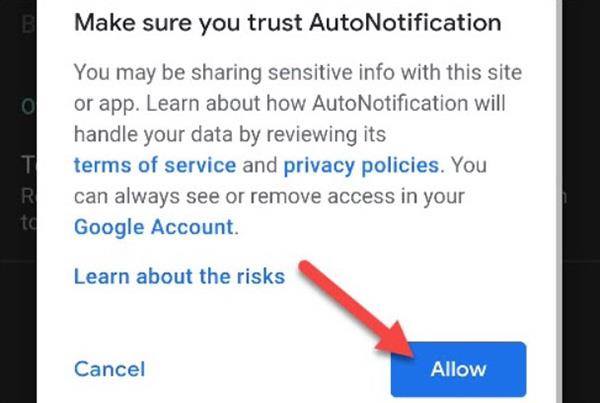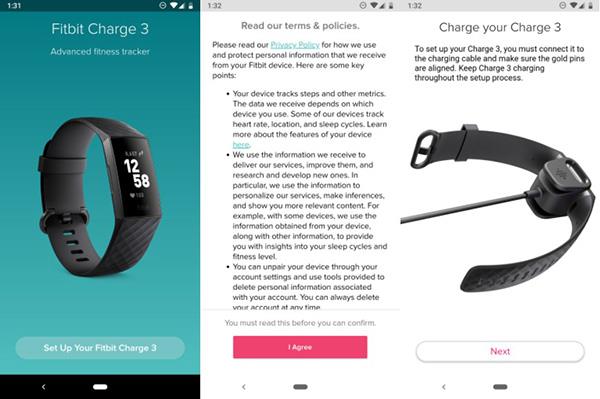Labākais veids, kā nepalaist garām nevienu e-pastu, ir tos izlasīt, tiklīdz tos saņemat. Operētājsistēmā Android Gmail paziņojumi piedāvā divas iespējas: “Saglabāt/arhivēt” un “Atbildēt/atbildēt”. Tālāk esošajā rakstā Quantrimang palīdzēs jums pievienot opciju Atzīmēt kā lasītu Gmail ienākošajiem e-pasta paziņojumiem.
Opcijas “Saglabāt” un “Atbildēt” ir noderīgas, taču ērta ir arī e-pasta atzīmēšana kā izlasīta. Ja nevarat uzreiz atbildēt uz e-pasta ziņojumu, bet vēlaties to saglabāt pastkastē/iesūtnē, lai atbildētu vēlāk, varat to izdarīt tieši ierīces iesūtnes paziņojumā, lai ietaupītu laiku.
Gmail ļauj izvēlēties otro opciju "Saglabāt/Arhivēt" vai "Dzēst/Dzēst", tomēr, ja vēlaties pievienot opciju "Atzīmēt kā lasītu", mums ir jāizmanto lietojumprogramma AutoNotification.
Lietotne pārtver Gmail paziņojumus, kopē tos un pievieno opciju “Lasīt”. Tomēr tas ir iespējams tikai tad, ja atļaujat lietotnei lasīt jūsu e-pastus. Šis ir privātuma kompromiss, kas jums būs jāizlemj pašam.
Lai sāktu, savā Android ierīcē lejupielādējiet AutoNotification no Google Play veikala.
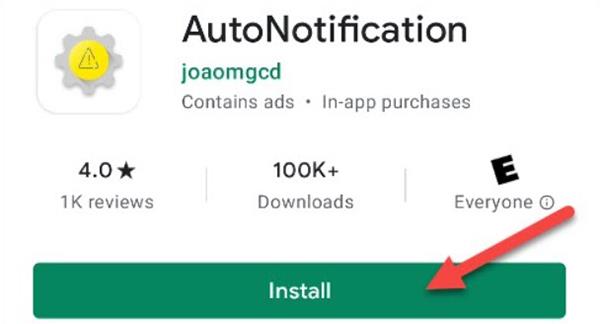
Atverot programmu, ir jāatļauj piekļuve multivides vienumiem un failiem ierīcē. Noklikšķiniet uz Atļaut .
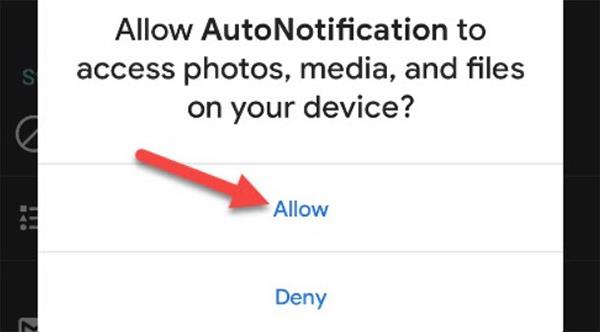
Tiks parādīta apmācība, kurā ir izskaidrots, kā lietotne darbojas. Izmantojiet aizmugures žestu, lai aizvērtu šo apmācību.
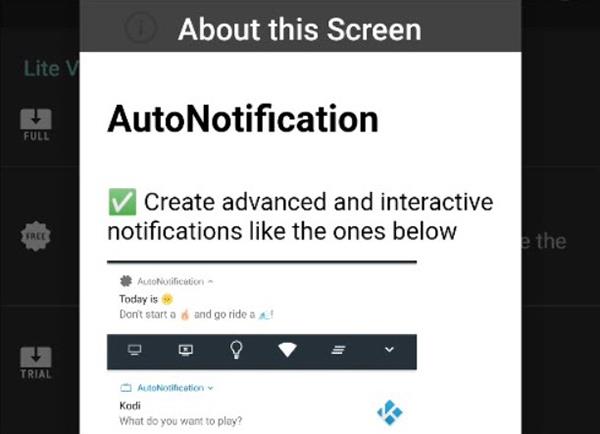
Pēc tam noklikšķiniet uz Gmail pogas .
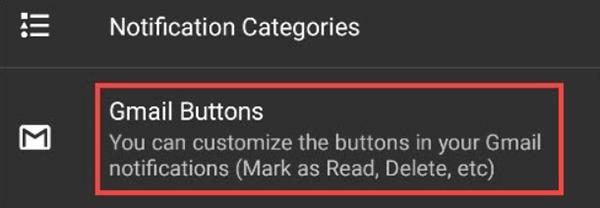
Atlasiet Pievienot kontu , lai savienotu savu Google kontu ar AutoNotification.
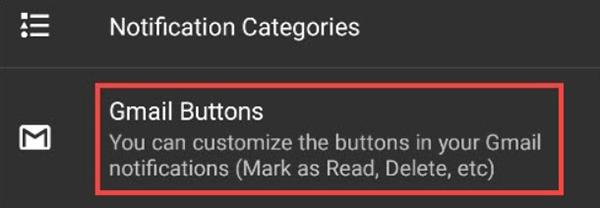
Parādās brīdinājums, ka paziņojumu bloķēšanas pakalpojums nedarbojas. Šādi lietotne nosaka Gmail paziņojumus, tāpēc pieskarieties Labi , lai to iespējotu.
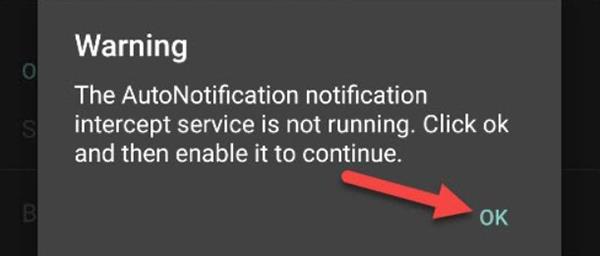
Jūs tiksit novirzīts uz paziņojumu piekļuves iestatījumiem , atlasiet Automātiskais paziņojums .
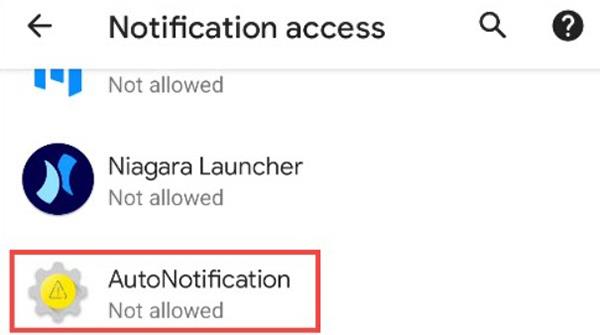
Ieslēdziet Atļaut piekļuvi paziņojumiem .

Turpiniet atlasīt Atļaut , ja atļaujat lietojumprogrammai piekļuvi.
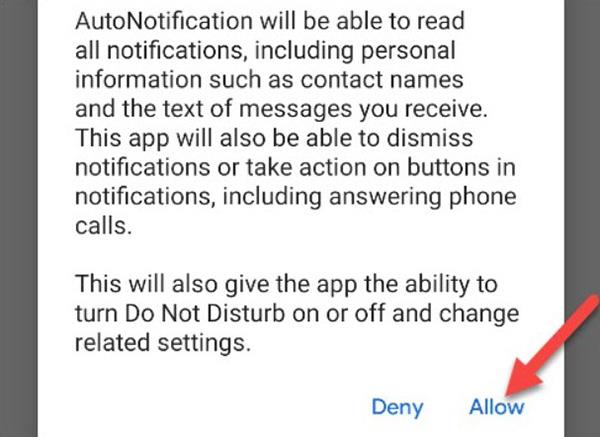
Kreisajā stūrī noklikšķiniet uz atpakaļvērstās bultiņas, līdz atgriežaties lietotnes AutoNotification izvēlnē Gmail pogas. Atlasiet Pievienot kontu .

Tiks parādīts vēl viens brīdinājums, kas paskaidros, ka šī funkcija nedarbosies ar e-pastiem ar etiķetēm. Noklikšķiniet uz Labi , lai turpinātu.
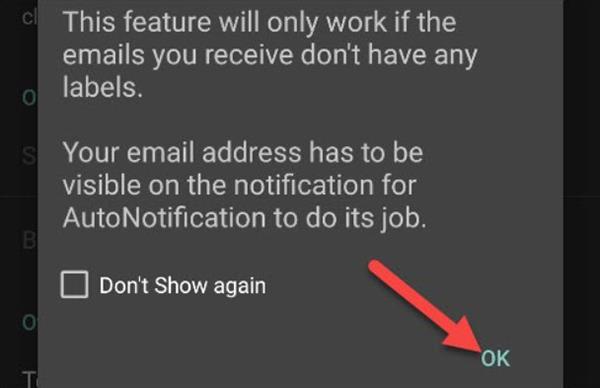
Ir pienācis laiks maksāt par šo lietotni. Atlasiet “Sākt izmēģinājuma versiju”, lai iegūtu 7 dienu bezmaksas izmēģinājuma versiju, vai maksājiet vienreiz, lai izmantotu mūžīgi.
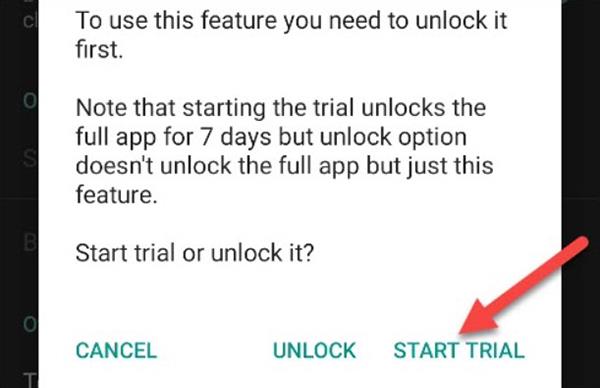
Pēc izmēģinājuma versijas sākšanas vai funkcijas atbloķēšanas atlasiet Lasīt politiku un noklikšķiniet uz Piekrītu .

Visbeidzot, kad tiek parādīts logs Izvēlēties kontu , atlasiet Google kontu, kuram vēlaties pievienot opciju Atzīmēt kā lasītu.
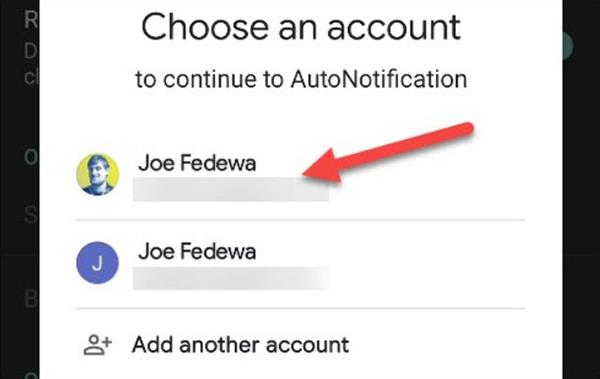
Noklikšķiniet uz Atļaut , lai ļautu AutoNotification reproducēt Gmail paziņojumus.

Vēlreiz atlasiet Atļaut , lai apstiprinātu.
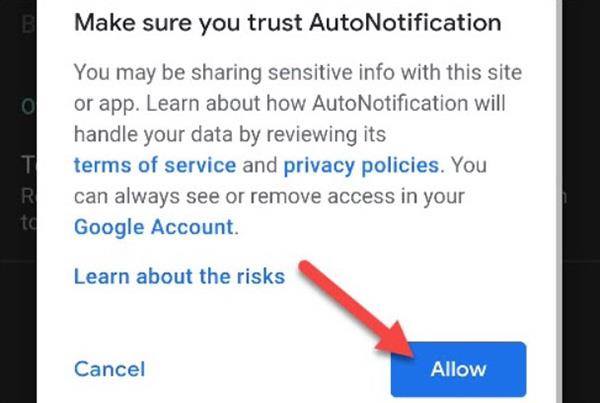
Tagad jūsu ierīces Gmail paziņojumiem ir pievienota opcija Atzīmēt kā lasītu.